"Kilidi açmak için kaydırın" özelliğine elveda diyerek iOS 10, iOS 10'daki kilit ekranı deneyimini kökten yeniledi. Temmuz 10'un başında piyasaya sürülen iOS XNUMX'un genel beta sürümünde "Kilidi açmak için eve basın" adlı yeni değişikliği kaçırmayacaksınız ". İOS kilit ekranının başka farklılıkları da var. Okumaya devam et.
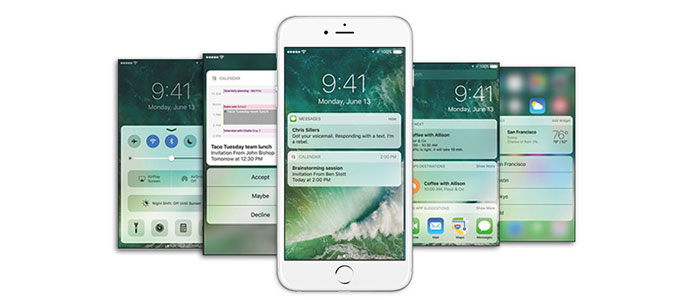
Bazı Android telefonlar gibi Apple da Apple Watch'a zaten uygulanmış olan iDevice'inizi uyandırma özelliğini geliştirecek. Touch ID sensörünün geliştirilmesiyle, iOS 10'u çalıştıran cihazı alır almaz iOS kilit ekranını aydınlatacak. Bu küçük değişiklik, Ev veya Güç düğmesine basmak zorunda kalacaktır. saati.
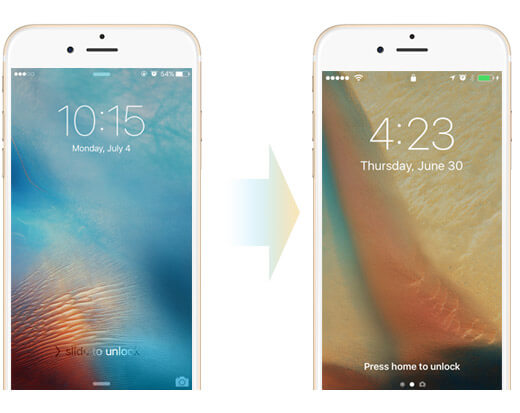
Easy ile değiştirildi Ekran kilidini açmak için ana sayfa tuşuna basın, Apple ikonik kaldırmak için tasarlanmıştır Ekran kilidini açmak için kaydırın Kilit ekranını atladığınızda Touch ID, cihaza erişmek için ana sayfa düğmesine bastığınızda kullanılabileceği için sihir gösterecektir. Başka bir deyişle, Ana sayfa düğmesi cihazın kilidini açmanın tek yoludur. Ancak, Touch ID'niz 10 kez başarısız olduğunda veya iDevice'i yeniden başlattığınızda kilidi açmak için Slayt çalışmaya devam edebilir. Birçok kullanıcı, bu özelliğin kendilerine alışması için bir süreye mal olacağını gösterir.
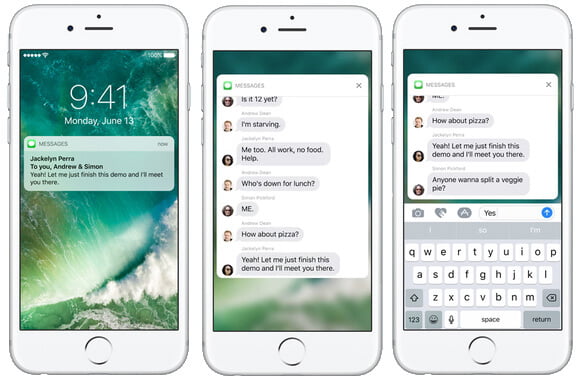
Önceki iOS'taki bildirimler listeye benzer. Ancak şimdi, iOS 10, gelen bildirimlerin kartlar gibi olmasına izin verecek. Ayrıca, bildirim aldığınızda duvar kağıdı artık bulanık olmayacak. Dahası, ekran kilidini açmasanız bile bu bildirimlerle etkileşime girmenize izin verilir. alma mesajları Örneğin, kart benzeri bir kartın üzerine daha derin bir şekilde basın ve ardından ekranın üst kısmında yarı saydam duvar kağıdı arka planıyla görünecektir. Ekranın altındaki giriş kutusuna dokunun, yanıtı WhatsApp arayüzünde olduğu gibi klavye ile yazın. Mükemmel özelliğiyle, emoji mesajları, Snapchat mesajları vb.
Kilit ekranında artık Kamera simgesi gösterilmeyecek. İOS 10'da, kamera uygulamasını başlatmak ve açmak için yukarı kaydırdığınızda olduğu gibi değil, şimdi Kamera uygulamasını başlatmak için ekrandan sola kaydırmanız gerektiği başka bir özellik fark edilebilir. Kapatmak için Ana Ekran düğmesine basın.
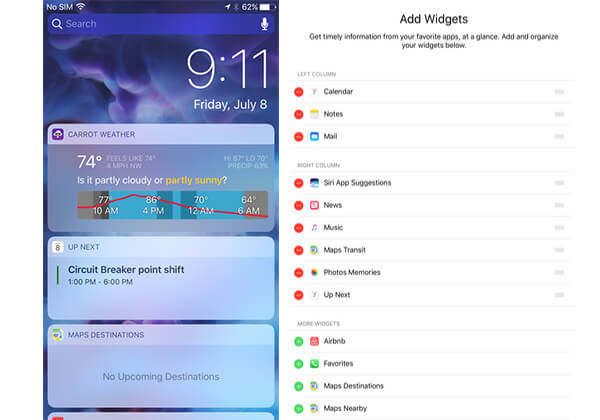
Ekranı sağa kaydırdığınızda, Siri Suggested kişilerinin / uygulamalarının ve yakındaki hizmetlerin ayarlandıktan sonra yenilenmiş Spot Işığı bölümünü görebilirsiniz. Yeni arayüzden istediğiniz widget'ları ekleyebilirsiniz. Önceki iOS'un zaten widget'ları vardı, iOS 10 bunları yeni bir seviyeye taşıdı. İOS 10'da, ekranı aşağı kaydırmanız, widget'ları Bugün sekmesinden ve iOS 9 gibi Spotlight'a koyun. Bu widget'lara ana ekrandan, kilit ekranından veya Bildirim Merkezi'nden kolayca erişilebilir. Kilit ekranını örnek olarak alalım. Gündem ekranına girmek için sola kaydırın, aşağıya kaydırın ve üçüncü taraf uygulamaların widget'larını eklemek için "Düzenle" ye dokunun. Harita, vb. Widget'lar ekleyebilirsiniz. Bu özelleştirilmiş widget'lar kolayca artırılabilir, yeniden sıralanabilir ve kaldırılabilir.
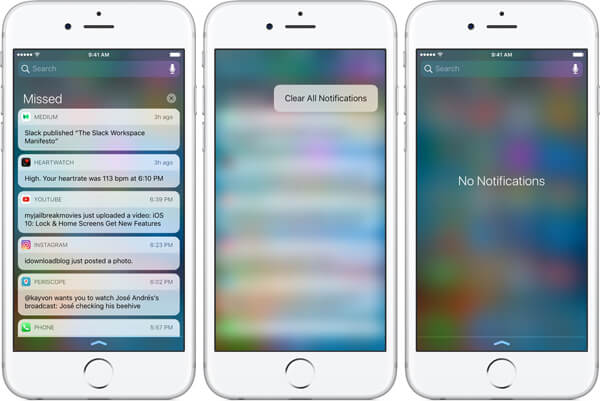
Bildirim Merkezi'ne girmek için ekranı aşağı kaydırın. Bugün sekmesinin gittiğini fark edeceksiniz. Bildirim Merkezi, tüm Kaçırılan bildirimler. Daha derin basın Temizle düğmesi, sizi uyarır Sil Tüm Bildirimler. Gündem aramayı kullanma metin veya sesle hedef bildirimi için ek bir özelliktir.
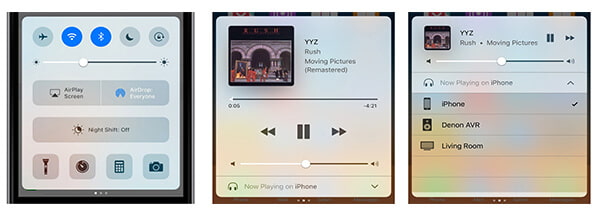
Ekranı yukarı kaydırdığınızda Modüler Kontrol Merkezini görebilirsiniz. iOS 10'da Night Shift simgesi AirDrop ve AirPlay altında ayrılıyor ve listeleniyor. Müzik uygulamasının kısayolu nerede? Menünün soluna kaydırın ve ardından istifa eden Müzik uygulamasını iOS 10'da bulabilirsiniz.
Bu yazıda, esas olarak iOS 10'daki kilit ekranının yeni özellikleri hakkında konuşuyoruz. Umarım bu makale yeni kilit ekranına alıştığınızda mantıklı olabilir.
Bir iPhone'u kilitlemek için talihsizseniz, ancak içindeki veriler çok önemlidir, o zaman burada öğrenmek için kilitli iPhone'u yedekle.